BeautySearch ile Windows 10 Aramanızı özelleştirin ve değiştirin
Windows 10, bazı özel JavaScript(JavaScript) dosyaları eklenerek kolayca değiştirilebilir . Böyle bir dosya, Windows 10 Arama(Search) özelliğinizi özelleştirmenize izin veren BeautySearch'ü içerir. (BeautySearch)Bu ücretsiz araç hakkında biraz daha bilgi edelim.
BeautySearch , adından da anlaşılacağı gibi, Windows 10 (BeautySearch)Arama(Search) aracınıza biraz güzellik katar . Bu basit ve hafif taşınabilir bir araçtır ve bu nedenle bilgisayarınızın performansını kesinlikle etkilemeyecektir. Yönetici olarak çalıştırdığınızdan emin olun, yoksa yükleyemezsiniz.
BeautySearch – Windows 10 (BeautySearch – Customize Windows 10) Aramayı Özelleştirin(Search)
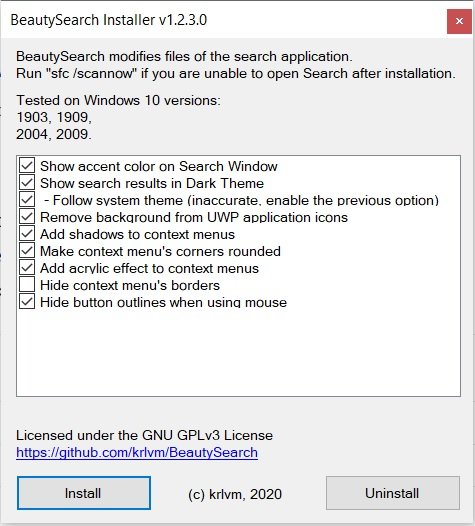
İndirin ve yönetici olarak çalıştırın. İndirmek neredeyse hiç zaman almaz ve bir kez PC'nizde çalıştırdığınızda, bu komut dosyası aracılığıyla mevcut olan tweaks listesini alırsınız, istediğiniz değişiklikleri seçin ve Yükle'ye(Install) tıklayın . 'Sistem temasını takip et' ve Bağlam menüsünün kenarlıklarını gizle(Hide) ' hariç tümü varsayılan olarak işaretlidir ve şimdilik hepsini kontrol ettim ve programı kurdum.
Arama Penceresinde Vurgu Rengini Göster
Yani Arama pencerem renkli ve biraz daha güzel, aslında şimdi tüm görev çubuğum renklendi.

Arama sonuçlarını Koyu Tema'da göster
Arama sonuçlarım hala açık bir temada ve onları karanlık bir temada almak için önce renk düzenini Taskbar Settings 'den değiştirmem gerekiyor .

Görev çubuğunuza sağ tıklayın ve sekmede Görev Çubuğu Ayarları-> Renkler-> seçeneğine tıklayın, renginizi seçin, Koyu Seçin(Select Dark) ve ardından arama sonuçlarınız koyu bir temada gösterilecektir.

(Remove)UWP Uygulama Simgelerinden(UWP Application Icons) arka planı kaldırın
BeautySearch aslında tüm (BeautySearch)UWP uygulama simgelerinin arka planını kaldırır . Tüm bu uygulamaların simgeleri, simgenin daha büyük görünmesini sağlayan düz bir döşeme arka planına sahiptir, bu araçla o arka planı kaldırabilirsiniz ve evet, arka plan olmadan daha iyi görünür.

Ekran görüntülerini kontrol edin - Arka planı olan ve olmayan Fotoğraflar uygulaması.(Photos)

Bağlam Menüsü Tweaks
Bağlam Menüsü(Context Menu) ayrıca gölgeler, yuvarlatılmış köşeler ve yeni bir akrilik efekt gibi bazı basit ince ayarlara sahip ve evet kesinlikle güzel görünüyor.

Fareyi kullanırken ana hatları gizle
Ancak ana hatlar gezinmeyi daha kolay ve daha iyi hale getirir, bunların kaldırılması kullanıcı arayüzünüzün biraz daha iyi görünmesini sağlayabilir. Anahatları kaldırmak istemiyorsanız, BeautySearch'ü(BeautySearch) kurarken yine de bu seçeneğin seçimini kaldırabilirsiniz.
BeautySearch'ü(BeautySearch) kurarken , varsayılan olarak işaretlenmemiş iki seçenek - 'Sistem temasını takip et' ve Bağlam menüsünün sınırlarını gizle(Hide) ' dahil tüm seçenekleri işaretledim ve programın kendisi tarafından önerildiği gibi işaretlenmemiş olmalarına izin vermeniz gerektiğini düşünüyorum.
Bu, BeautySearch'ün PC'nize ne yaptığına ve Windows 10 (BeautySearch)Arama(Search Tool) Aracınızı özelleştirmenize ve biraz güzellik eklemenize nasıl izin verdiğine dair ayrıntılı bir genel bakıştı . Github'dan buradan(here from Github) indirebilirsiniz .
Bu araç tarafından yapılan değişiklikleri beğenmediyseniz, Kaldır(Uninstall) düğmesine tıklamanız yeterlidir; tüm değişiklikler geri alınacaktır.
Related posts
Windows 10'de Windows.edb file nedir
Deep Web'e erişmek için görünmez Web Search Engines
Google vs Bing - sizin için doğru search engine bulma
Windows 10 File Explorer'daki Legacy Search Box'i etkinleştirin
Windows Search Alternative Tools Windows 10 için
Best ÜCRETSİZ Job Search Sites İşleri çevrimiçi arama için
Google Images Context Menu Context Menu'teki Add Search'de Windows 11/10'te
Search doğrudan Chrome or Edge Address Bar'dan herhangi bir web sitesi
Nasıl Varsayılan Search Engine Edge Chromium browser'de Nasıl Değiştirilir
Windows Search Indexing yeniden başlatıldıktan sonra sıfırdan yeniden başlamaya devam ediyor
Clean Yukarı Google Search Results Page Yalnızca organik bağlantıları görüntülemek için
New Tab page'de Search Box New Tab page'de Nasıl Etkinleştirilir veya Devre Dışı Bırakılır
AnyTXT Searcher, PC için güçlü bir tam metin search engine and app'dir
Wolfram Alpha knowledge motoru nasıl kullanılır?
Taskbar search kutusundaki Cloud Content Search'ü devre dışı bırakın Windows 10
Reverse Image Search kullanarak Benzer Images Online nasıl bulunur
PC'nizden bir cep telefonu içindeki dosyaları arama - Mobile File Search
Kullanıcıların Search Index'de belirli Paths'i indekslemesini engelleyin - Windows 10
Turn File Explorer Windows 11/10'de son arama girişlerinin ekran dışı
Firefox and Chrome browsers üzerinde birden açık sekmelerde Search
